ps打造古典中性黄褐色外景美女图片(6)
来源:sc115.com | 129 次浏览 | 2015-09-21
标签: 黄褐色 外景
8、按Ctrl
+ J 把当前纯色调整图层复制一层,不透明度改为:50%,效果如下图。
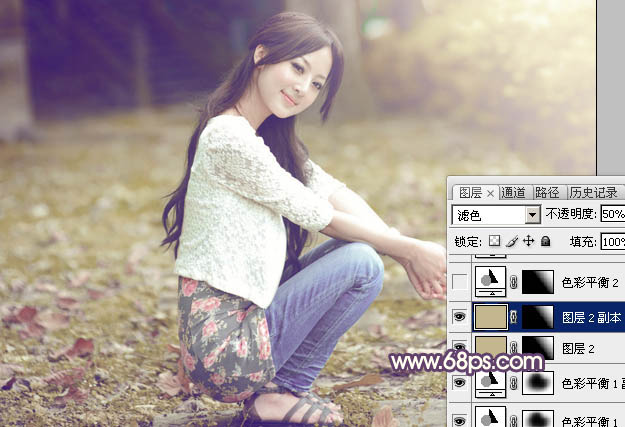
<图23>
9、调出当前图层蒙版选区(按住Ctrl键,点击蒙版),创建色彩平衡调整图层,对高光进行微调,参数及效果如下图。
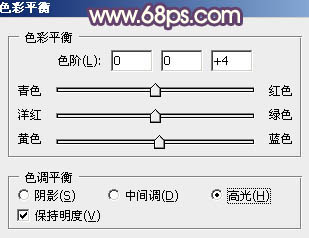
<图24>

<图25>
10、创建亮度/对比度调整图层,参数设置如效果图26,确定后把蒙版填充黑色,用白色画笔把中间部分擦出来,效果如效果图27。
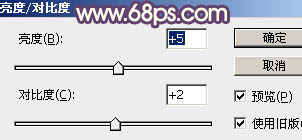
<图26>

<图27>
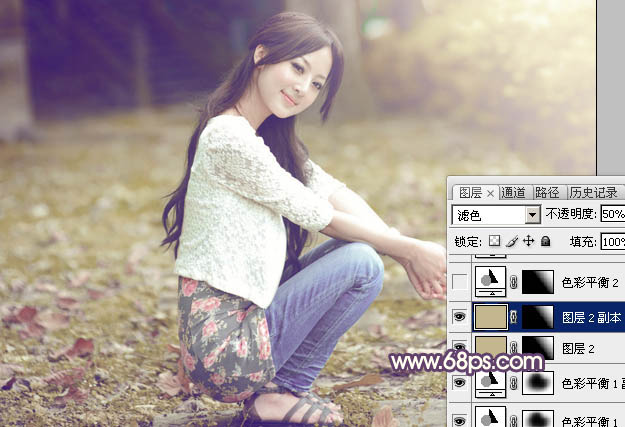
<图23>
9、调出当前图层蒙版选区(按住Ctrl键,点击蒙版),创建色彩平衡调整图层,对高光进行微调,参数及效果如下图。
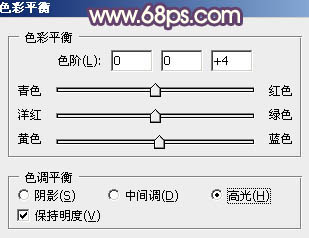
<图24>

<图25>
10、创建亮度/对比度调整图层,参数设置如效果图26,确定后把蒙版填充黑色,用白色画笔把中间部分擦出来,效果如效果图27。
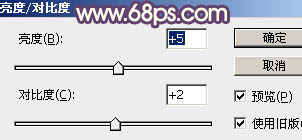
<图26>

<图27>
搜索: 黄褐色 外景
- 上一篇: ps给坐石阶上的美女加上柔和的粉褐色
- 下一篇: ps打造古典中性冷褐色草地美女图片
 警报声10
警报声10